データベース仮想マシングループプロファイルの作成
MiniCluster の初期構成の一環として、「プロファイルの作成」ページは、作成するデータベース仮想マシンのパラメータを定義するために使用されます。データベース仮想マシングループプロファイルについては、データベース仮想マシングループプロファイルの概要を参照してください。
-
「データベース仮想マシングループプロファイルの作成」ページを使用してプロファイルを作成します。
-
「説明」領域で、このデータベース仮想マシングループに関する次の情報を入力します。
-
「仮想マシングループ名」フィールドに、作成しているデータベース仮想マシングループの名前を入力します。
この名前は最大 12 文字であり、文字、数字、または記号を含めることができます。
-
「ASM ディスクグループの冗長性」メニューから、このデータベース仮想マシングループに設定する冗長性のレベルを選択します。
オプションは「標準」(二重ミラー化された冗長性) または「高」(三重ミラー化された冗長性) です。
-
「セキュリティープロファイル」メニューから、データベース仮想マシングループおよびそのグループ内の仮想マシンのセキュリティープロファイルを設定します。
オプションは次のとおりです。
-
PCI DSS — Payment Card Industry Security Standards Council によって定義された Payment Card Industry Data Security Standard (PCI DSS) 標準に準拠したいと考えている組織に対応します。
-
CIS 相当 — CIS (Center for Internet Security) およびセキュリティー技術導入ガイド (STIG) の評価で示されたベンチマークに相当する、より厳しいセキュリティー要件を持つ組織に対応します。
ここで、事前の構成タスクを実行したときに行なったのと同じ選択を行う必要はありません。詳細は、事前のタスクを参照してください。
-
-
「ノード 1 の VM の数」フィールドから、このデータベース仮想マシングループの最初のコンピュートノード上に作成する仮想マシンの数を選択します。
各データベース仮想マシングループの各コンピュートノード上に 1 つから 4 つまでの仮想マシンを作成できます。
-
「ノード 2 の VM の数」フィールドから、このデータベース仮想マシングループの 2 番目のコンピュートノード上に作成する仮想マシンの数を選択します。
各データベース仮想マシングループの各コンピュートノード上に 1 つから 4 つまでの仮想マシンを作成できます。1 つのデータベース仮想マシングループ内の各コンピュートノード上に同じ数の仮想マシンを作成する必要はありません。
-
「共有ストレージ」フィールドで、「いいえ」または「はい」を選択します。
-
はい — このグループ内の仮想マシンにマウントされる共有ストレージとして HDD を使用します。
-
いいえ — このグループ内の仮想マシンにマウントされる共有ストレージとして HDD を使用しません。
-
- 必要に応じて、「説明」フィールドに、作成しているデータベース仮想マシングループの説明を入力します。
-
「仮想マシングループ名」フィールドに、作成しているデータベース仮想マシングループの名前を入力します。
-
「仮想マシンの定義」ペインで、このデータベース仮想マシングループに関する次の情報を入力します。
「仮想マシンの定義」領域には、両方のコンピュートノードでの仮想マシンの作成に関する情報が含まれています。各コンピュートノード内の仮想マシンごとのフィールドに適切な情報を入力します。この領域に表示されている仮想マシンの数は、前のステップでコンピュートノードごとの「説明」ペインで入力した仮想マシンの数によって異なります。
- コンピュートノード 1 (ノード 1) 内の仮想マシン 1 用のペインを見つけます。
-
「パブリックホスト名」フィールドに、この仮想マシンのクライアントネットワークアクセスに使用されるホスト名を入力するか、デフォルトのエントリを使用します。
クライアントネットワークホスト名は、次の情報をこの順序で使用して自動的に表示されます。
-
Step 1 で指定した仮想マシングループ名
-
仮想マシン番号
-
MiniCluster ホスト名
-
コンピュートノード番号
ユーザー独自の固有のクライアントネットワークホスト名を作成することもできます。クライアントネットワークホスト名は最大 32 文字であり、文字、数字、または記号を含めることができます。
-
-
「コア」メニューから、この仮想マシンに割り当てるコアの数を選択します。
0 から 12 までの数字を選択します。このメニューから「0」を選択した場合、この仮想マシンは、ほかの仮想マシンと CPU コアリソースを共有します。
データベース仮想マシングループ内の各仮想マシンに異なるコアの数を割り当てることができます。
-
両方のコンピュートノード内の各仮想マシンについて、Step 9 からStep 10 を繰り返します。
コンピュートノードごとの使用可能なコアの総数は 12 です。各コンピュートノード内の残りの仮想マシンで使用できるコアの数は、システム内のほかの仮想マシンに割り当てるコアの量に基づいて削減されます。
-
「クラスタの定義」ペインで、このデータベース仮想マシングループに関する次の情報を入力します。
-
「SCAN 名」フィールドに、これらの仮想マシンの Oracle RAC の SCAN 名を入力します。
SCAN 名は最大 12 文字であり、文字、数字、または記号を含めることができます。
- 「GI パッチレベルの選択」フィールドで、スクロールダウンメニューからパッチレベルを選択します。
-
「SCAN 名」フィールドに、これらの仮想マシンの Oracle RAC の SCAN 名を入力します。
-
「プロファイルの作成」ボタンをクリックします。
「仮想マシングループプロファイルのサマリー」ページが表示されます。
-
ステータスが完了と表示されたら、「続行」ボタンをクリックします。
「仮想マシングループプロファイルのサマリー」ページが表示されます。
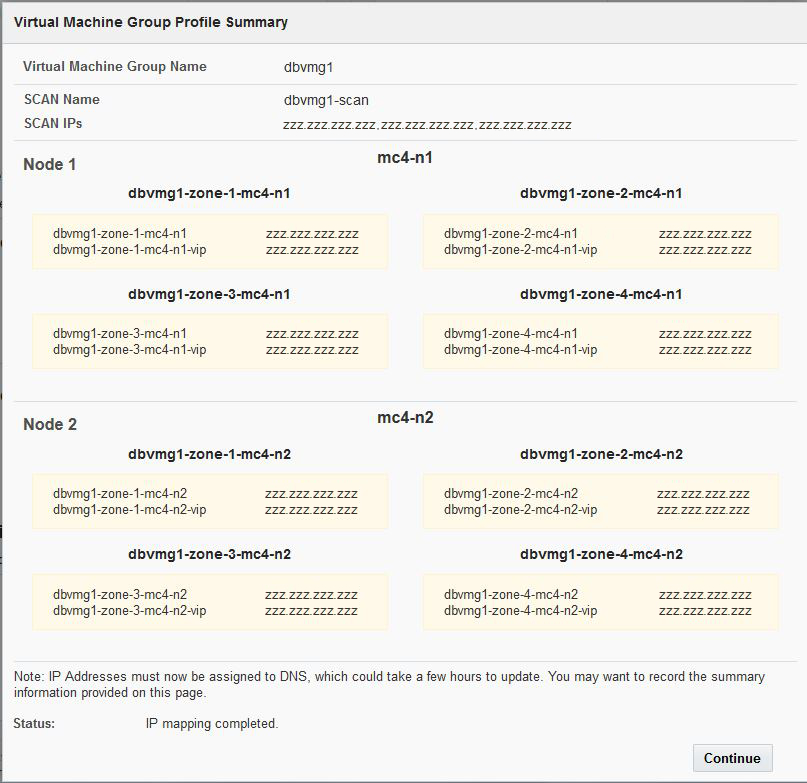
- この画面に表示されているホスト名と IP アドレスのすべての情報を DNS に入力します。
-
ホスト名と IP アドレスの情報を DNS に入力したら、「続行」ボタンをクリックします。
「データベース仮想マシングループプロファイルの配備」画面が表示されます。データベース仮想マシングループの配備に進みます。
注 - この仮想マシングループプロファイルに関するいずれかの情報を変更する必要がある場合は、『Oracle MiniCluster S7-2 管理ガイド』に記載されている手順を使用して、あとでその変更を実行できます。